Як перестати бачити повноекранний екран передачі відтворення HomePod на iPhone
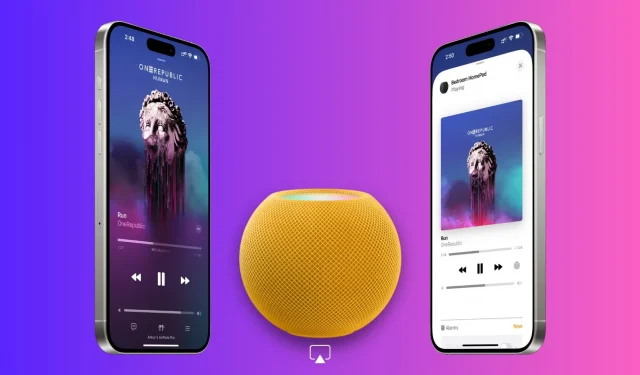
У цьому короткому посібнику ми пояснимо, чому ваш iPhone показує повноекранне спливаюче вікно «Зараз грає», коли ви підносите його до HomePod, і як його вимкнути, якщо ви вважаєте, що воно відволікає від поточного відтворення музики.
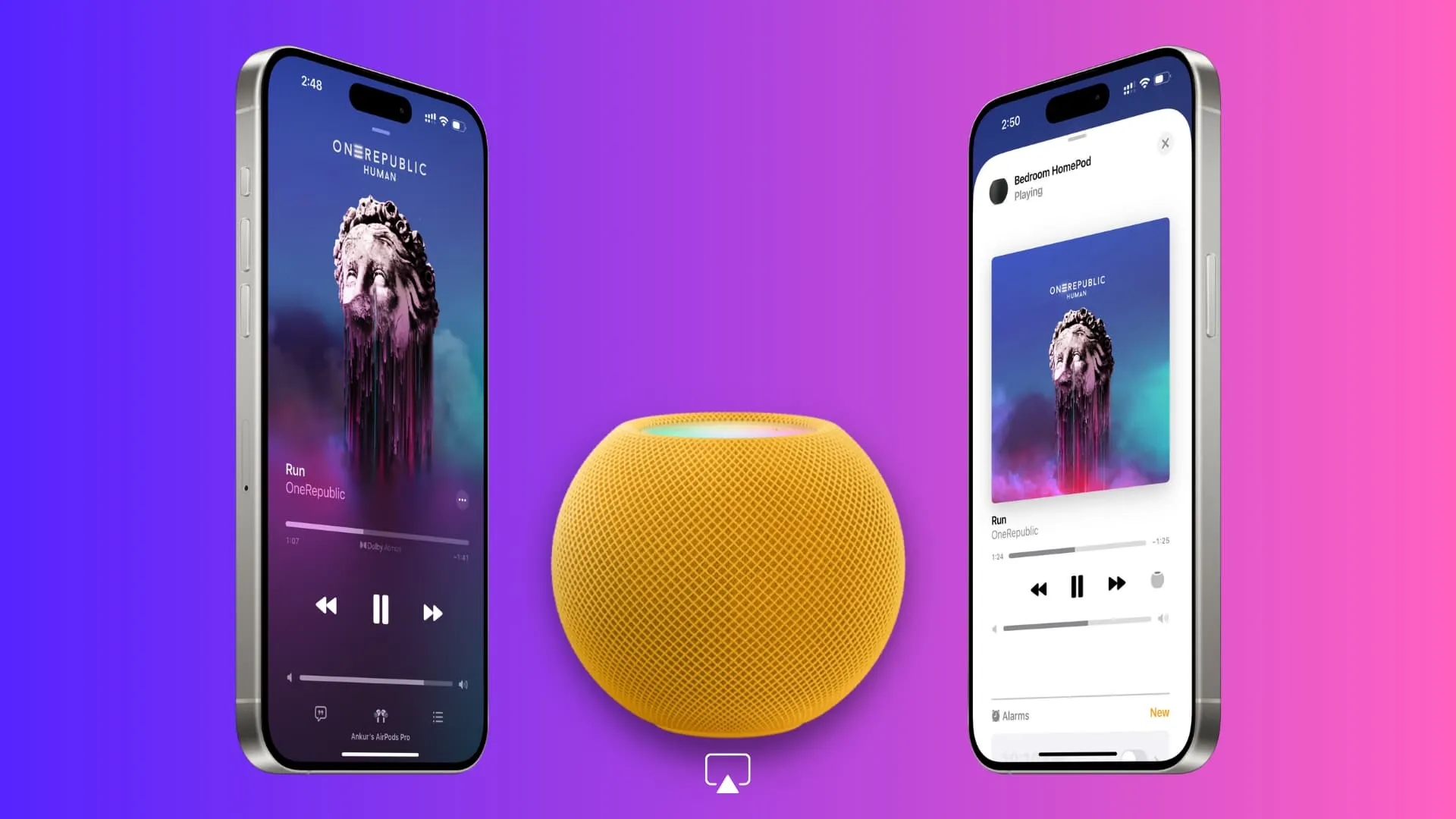
Функція Handoff дозволяє піднести iPhone до HomePod або HomePod mini і безперешкодно перевести дзвінок або те, що відтворюється на вашому телефоні, на динаміки . Він працює з Apple Music та всіма іншими медіапрограмами, такими як Spotify, YouTube, YT Music тощо.
Однак ця функція іноді може стати вам на шляху.
Проблема
Якщо ви тримаєте HomePod на своєму робочому столі чи тумбочці, злегка порухаючи iPhone, ви можете викликати аудіо Handoff на екрані HomePod, що порушить ваш робочий процес. І якщо ви підійдете занадто близько, це може перенести відтворення з вашого iPhone або AirPods на HomePod.
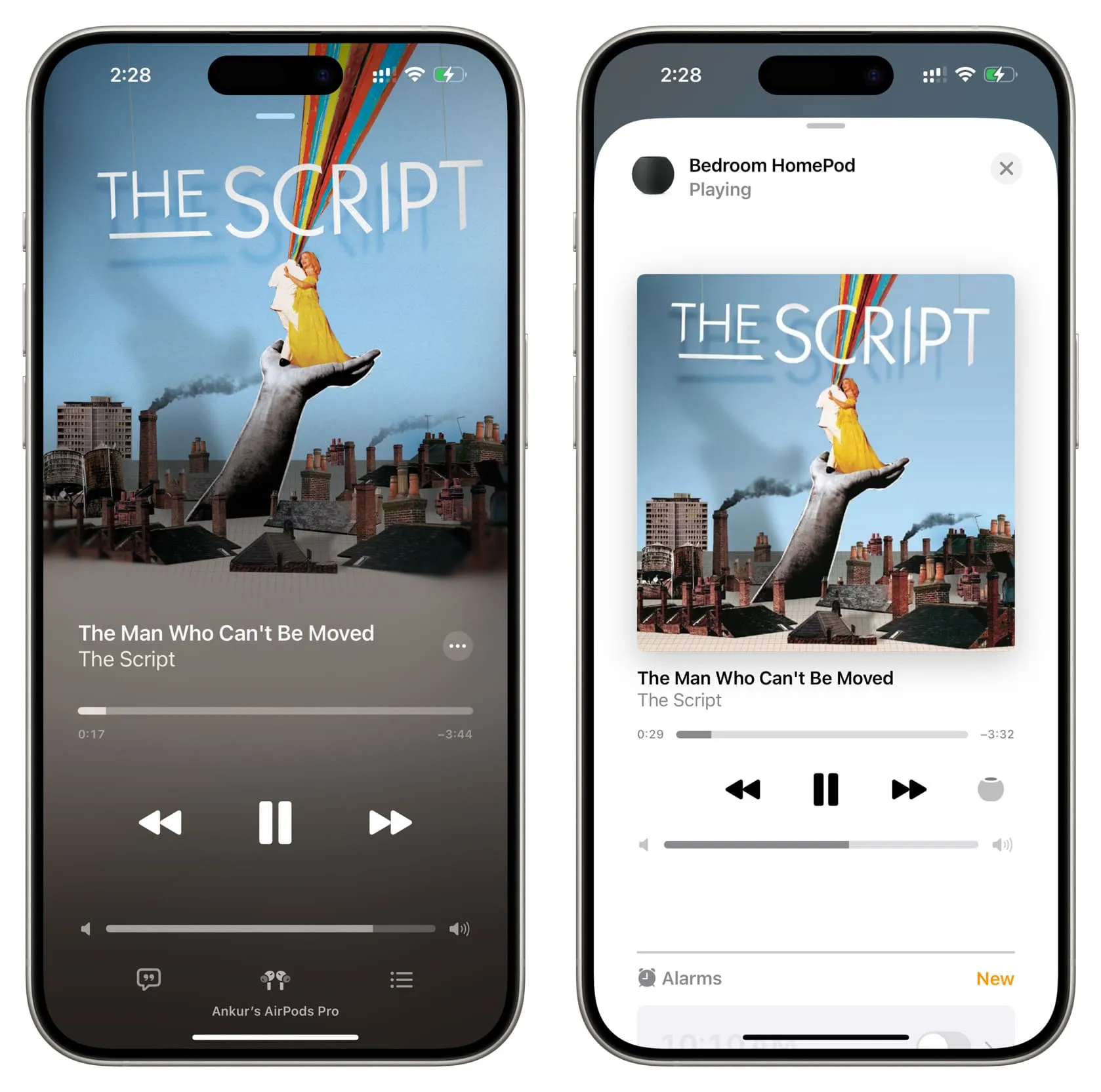
Відтворення музики автоматично перенесено з AirPods на Bedroom HomePod!
По-друге, навіть якщо на вашому iPhone нічого не відтворюється, і він знаходиться в безпосередній близькості від вашого HomePod, повноекранний інтерфейс програми Home з’явиться на вашому iPhone, таким чином блокуючи те, що ви зараз робите.
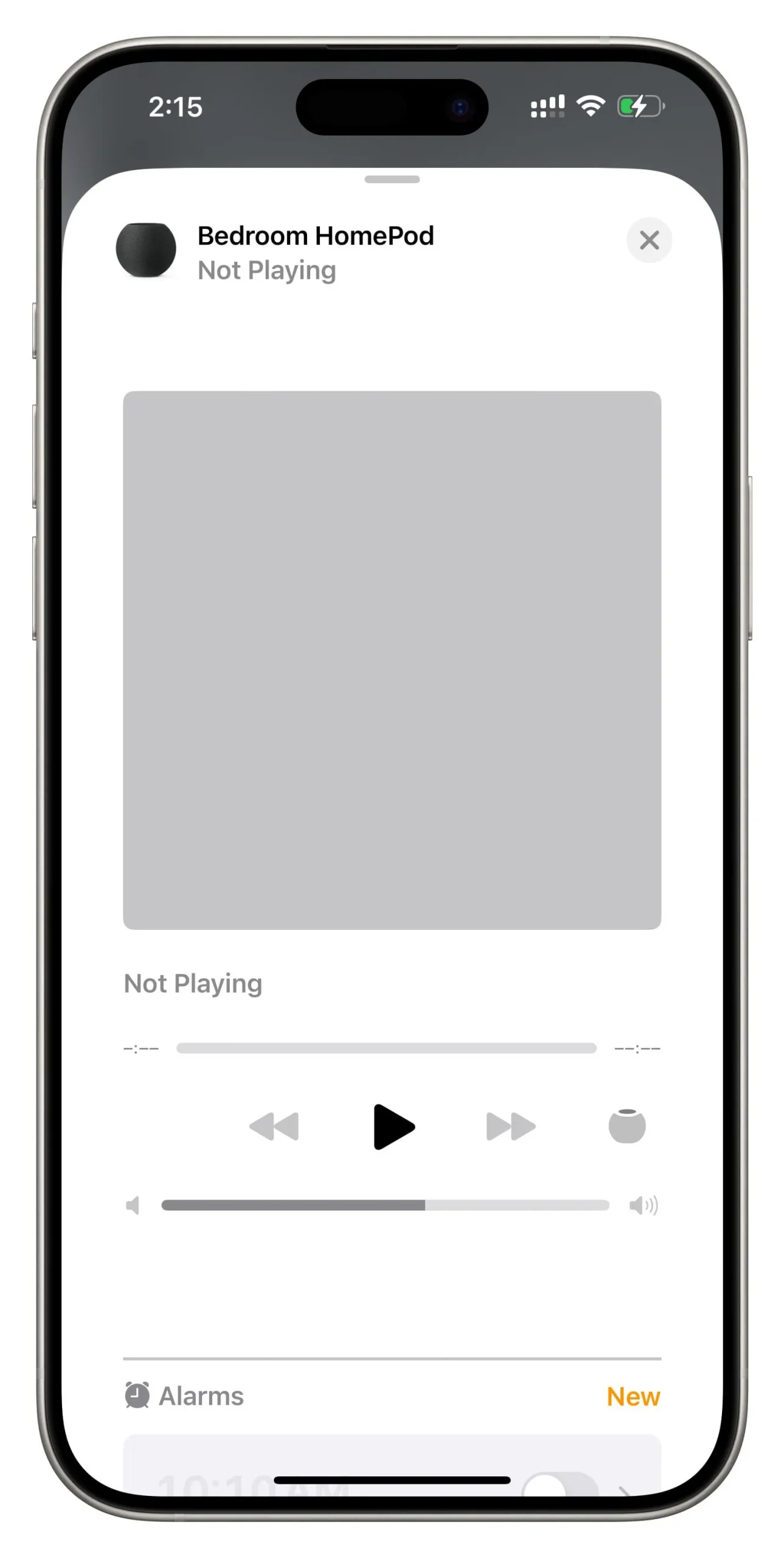
На моєму iPhone не відтворюється медіафайл, але інтерфейс програми Home все ще відображається, коли я підношу телефон до нього.
І, нарешті, у деяких випадках, коли відтворення музики випадково перенесено з вашого iPhone на HomePod, переміщення його назад на ваш iPhone або AirPods може призвести до зависання програми «Музика», показуючи сірий екран, як той, який ви бачите нижче. Це можна виправити лише після примусового виходу з програми «Музика» або перезавантаження iPhone .
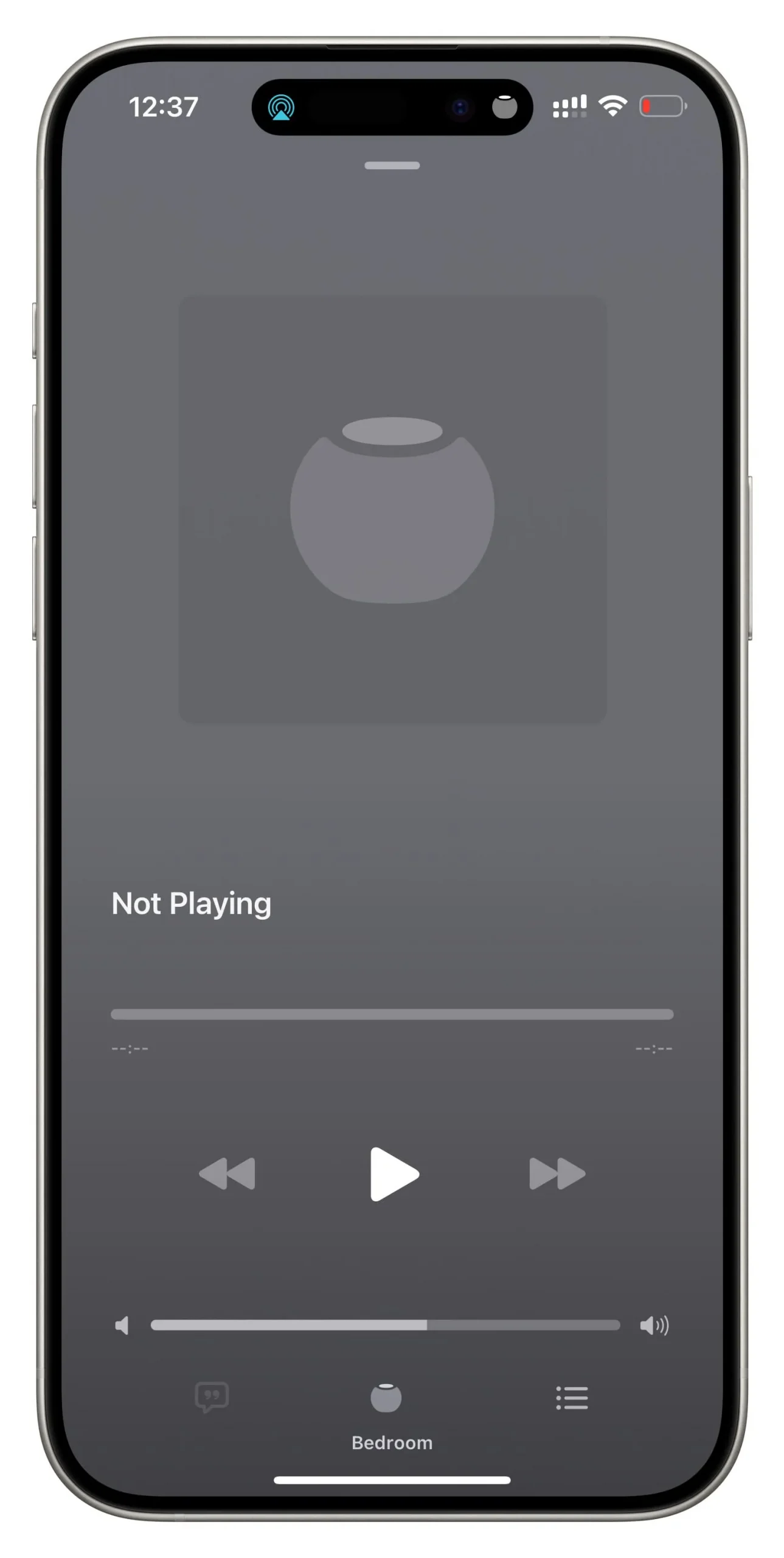
Щоб уникнути вищезгаданих проблем, ось як вимкнути функцію Handoff між iPhone і HomePod. Зверніть увагу, що це недоступно на iPad.
Зупиніть передачу відтворення з iPhone на HomePod, коли ви наблизите їх
- Відкрийте програму «Налаштування» на своєму iPhone.
- Торкніться Загальні .
- Торкніться AirPlay і Handoff .
- Тепер вимкніть Transfer to HomePod .
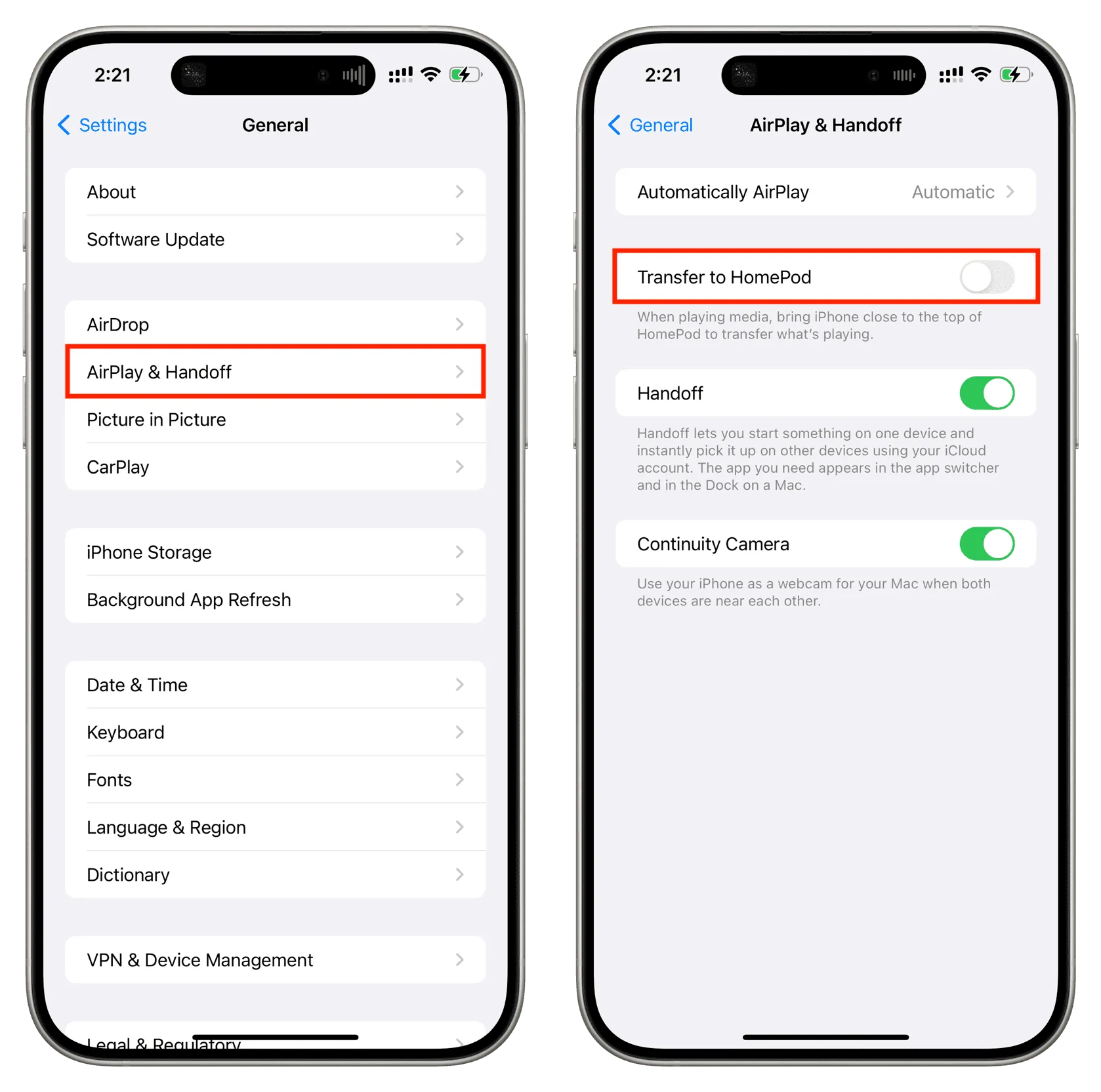
Після цього ви можете вільно рухати або брати свій iPhone біля HomePod, і він не відображатиме екрани передачі аудіо через AirPlay або переноситиме відтворення з телефону на HomePod.
На даний момент немає можливості вимкнути цю функцію для певних HomePods.
Вимкніть Automatic AirPlay
Ваш iPhone та iPad можуть розуміти вашу поведінку та автоматично підключатися до найближчих динаміків AirPlay і телевізорів, коли ви відтворюєте вміст із додатків, які регулярно використовуєте з AirPlay. Але якщо ви хочете контролювати це, ви можете зробити це, дотримуючись цих простих кроків:
- Відкрийте налаштування iPhone або iPad .
- Перейдіть до Загальні > AirPlay & Handoff .
- Торкніться Автоматично AirPlay .
- Виберіть «Ніколи» або «Запитувати» .
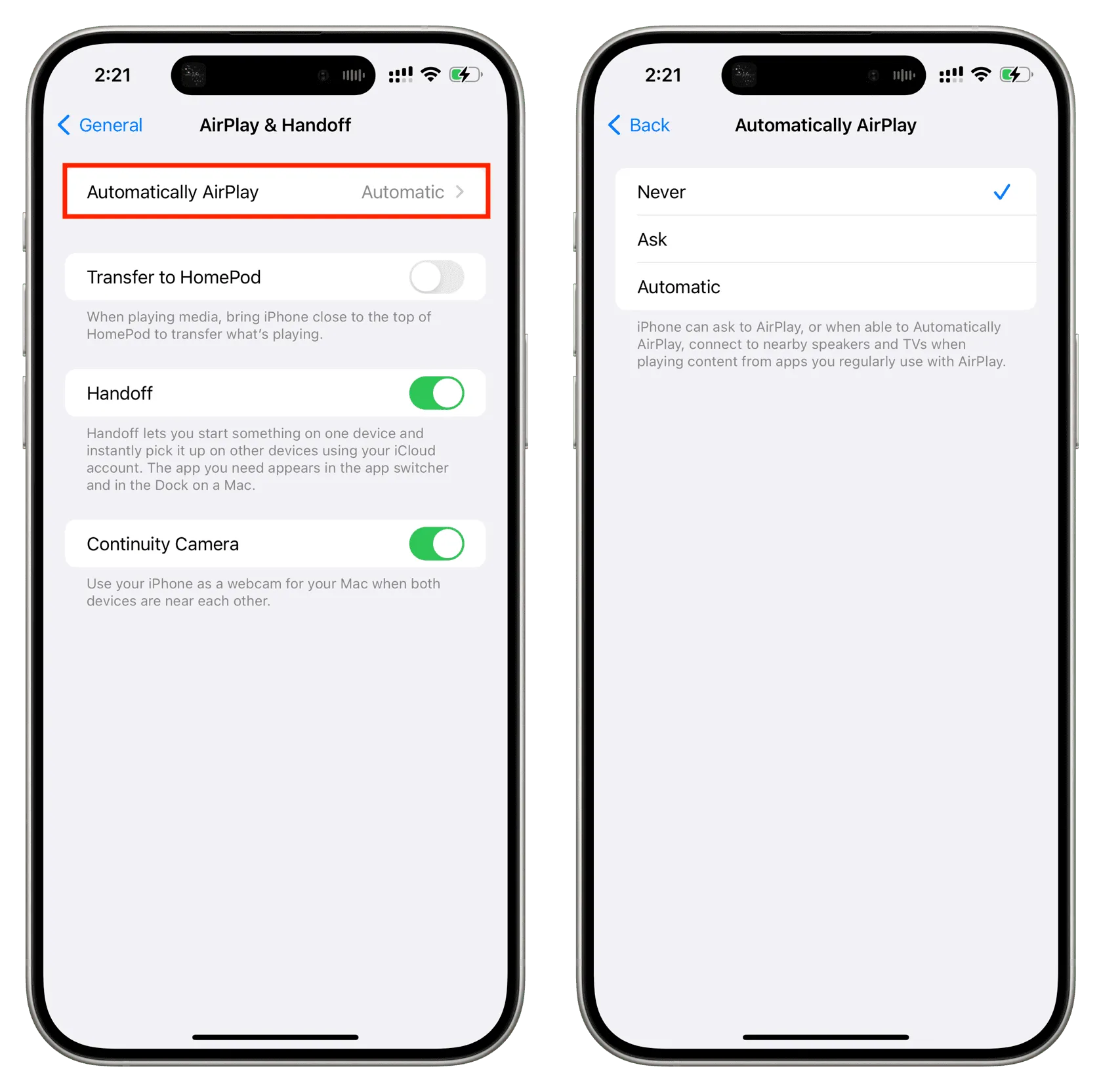
Перегляньте далі:
Залишити відповідь